Acelera las copias de seguridad de tu iPhone con estos consejos
iPhone Backup
- Respaldar datos del iPhone
- 1. Respaldar iPhone en modo de recuperación
- 2. Respaldar iPhone con/sin iTunes
- 3. Respaldar iPhone/iPad en la PC
- 4. Respaldar iPhone en Mac Catalina
- 5. Software de backup iPhone
- 6. Respaldar iPhone/iPad fácilmente
- 7. Respaldar iPhone/iPad en modo DFU
- 8. Respaldar notas en iPhone y iPad
- 9. Respaldar iOS en disco duro externo
- 10. Exportar notas del iPhone a PC/Mac
- 11. Comprar iPhones usados
- 12. Vender teléfono usado por dinero en efectivo
- 13. Vender iPhone usado por dólar
- 14. ¿Cuánto vale mi iPhone?
- Recuperar datos del iPhone
- 1. Recuperar datos iPhone sin backup
- 2. Restaurar calendario iPhone
- 3. Restaurar iPhone en modo recuperación
- 4. Recuperar archivos backup iPhone
- Restaurar datos del iPhone
- 1. Restaurar iPhone desde iTunes Backup
- 2. Restaurar iPhone desde iPad Backup
- 3. Restaurar mensaje de texto eliminado en iPhone
- Problemas con Backup iPhone
- 1. Encontrar ubicación de iPhone Backup en Mac
- 2. Contraseña de iPhone Backup nunca establecida
- 3. Olvidé la contraseña de iPhone Backup
- 4. iCloud Backup tarda una eternidad
- Problemas al restaurar iPhone
- 1. iTunes atascado en verificación iPhone
- 2. Sin espacio para restaurar backup iPhone
- 3. iTunes no restaura la copia de seguridad
- Backup y restauración de WhatsApp
- 1. Restaurar backup antigua de WhatsApp
- 2. Restaurar chat de WhatsApp en iPhone
- 3. Restaurar WhatsApp atascado en iPhone
- 4. iPhone WhatsApp a Google Drive
- Consejos de iPhone Backup
- 1. Extraer datos del iPhone
- 2. Encriptar backup iPhone
- 3. Restablecer contraseña de backup iPhone
- 4. Extraer backup iPhone en Windows 10
- 5. Cuánto tiempo tarda el iPhone en hacer backup
- 6. Encontrar la ubicación de backup iPhone
- 7. Ver backup iPhone en la computadora
- 8. Backup iPhone con iTunes/iCloud
- 9. Desbloqueadores de backup iPhone
Aug 01, 2025 • Categoría: Respaldo & Restauración de Datos • Soluciones Probadas
¿Cuánto tarda en promedio la copia de seguridad del iPhone? ¿Por qué tarda tanto en hacer una copia de seguridad? Si tienes esas preguntas en mente, este artículo es para ti. Mucha gente se impacienta a la hora de hacer copias de seguridad de sus datos. Como consecuencia, a menudo pasan por alto la importancia de esta tarea crucial.
No, eso no es bueno. En este artículo, evaluaremos la duración típica de las copias de seguridad de iPhone y cómo hacer que el tiempo de copia de seguridad sea más rápido.
Parte 1: ¿Cuánto se tarda en hacer una copia de seguridad de un iPhone?
Vayamos al grano: ¿cuánto se tarda en hacer una copia de seguridad de un iPhone? Si los datos son relativamente pequeños, puede tardar entre 10 y 30 minutos. Si es grande, puede tardar hasta 2-3 horas en completar la copia de seguridad.
El tiempo que se tarda en hacer una copia de seguridad de un iPhone puede variar en función de varios factores, como el tamaño de la copia de seguridad, la velocidad de tu conexión a Internet y el método que elijas para hacerla. Apple ofrece dos métodos principales para hacer copias de seguridad del iPhone: iTunes y iCloud.
iTunes te permite crear copias de seguridad locales de tu iPhone. Al utilizar iTunes, el proceso inicial de copia de seguridad puede tardar un poco, especialmente si tienes una gran cantidad de datos en tu dispositivo.
Por otro lado, iCloud es la solución de copia de seguridad en la nube de Apple. Ofrece la comodidad de las copias de seguridad inalámbricas, que pueden realizarse automáticamente cuando el iPhone está conectado a Wi-Fi y cargándose.
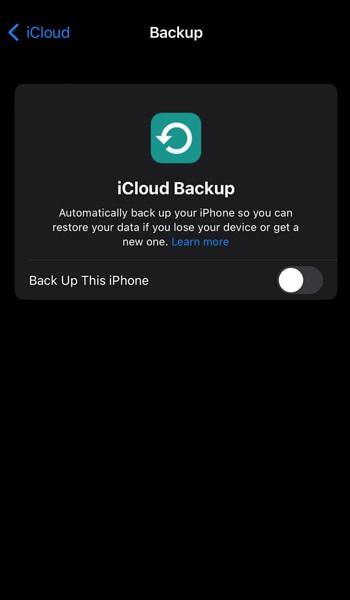
Parte 2: Problemas comunes que causan copias de seguridad lentas
Aunque tanto iTunes como iCloud ofrecen opciones fiables para hacer copias de seguridad de tu iPhone, algunos usuarios consideran que el proceso lleva mucho tiempo y, por tanto, es una molestia. Hay varias razones por las que las copias de seguridad del iPhone pueden tardar más de lo deseado:
- El tamaño de los datos del iPhone es demasiado grande
La cantidad de datos almacenados en tu iPhone juega un papel importante en el proceso de copia de seguridad. Si tienes un gran número de fotos, videos u otros archivos multimedia, naturalmente te llevará más tiempo hacer la copia de seguridad. Cuanto mayor sea el tamaño de los datos, más tardará la copia de seguridad.
- Tipo de copia de seguridad
El tipo de copia de seguridad que elijas también puede afectar a la duración del proceso. Una copia de seguridad completa, que incluya todos los datos, ajustes y aplicaciones de tu iPhone, tardará más tiempo que una copia de seguridad parcial que excluya determinados tipos de datos.
- Conexión lenta a Internet
Tu conexión a Internet es un factor crucial para determinar la velocidad de la copia de seguridad de tu iPhone. Si tu conexión a Internet es lenta, tardarás más en cargar los datos.
- Bajo rendimiento del dispositivo
Las prestaciones de tu iPhone también pueden influir en la velocidad del proceso de copia de seguridad. Los modelos de iPhone más antiguos o los dispositivos con una capacidad de procesamiento limitada pueden tardar más tiempo en completar la copia de seguridad. Si tu iPhone está ejecutando varias aplicaciones o procesos en segundo plano, también puede hacer más lento el proceso de copia de seguridad.
Parte 3: Consejos para acelerar el proceso de copia de seguridad de iOS
A estas alturas, es probable que tengas una mejor comprensión de cuánto tiempo debes hacer una copia de seguridad de tu iPhone y qué puede estar causando obstáculos en el proceso. Para acelerar la copia de seguridad, podemos darte algunos consejos prácticos:
- Optimizar el almacenamiento del iPhone
Una forma eficaz de acelerar el proceso de copia de seguridad es optimizar el almacenamiento de tu iPhone. Puedes reducir la cantidad de datos de los que hay que hacer una copia de seguridad eliminando archivos, aplicaciones y medios innecesarios.
- Utilice una conexión a Internet más rápida
La velocidad de tu conexión a Internet puede afectar significativamente al proceso de copia de seguridad. Si estás experimentando velocidades de copia de seguridad lentas, considera la posibilidad de conectarte a una red Wi-Fi más rápida si es posible.
- Cerrar aplicaciones y procesos innecesarios
Antes de iniciar el proceso de copia de seguridad, cierra todas las aplicaciones innecesarias que se estén ejecutando en segundo plano. Estas aplicaciones consumen recursos del sistema y pueden ralentizar el proceso de copia de seguridad.
- Actualizar iOS y la aplicación de copia de seguridad
Apple lanza periódicamente actualizaciones de software que mejoran la eficiencia del sistema y pueden mejorar el proceso de copia de seguridad. Por lo tanto, asegúrate de que tienes la última versión de iTunes, Finder o cualquier aplicación de copia de seguridad en tu computadora. Un software obsoleto puede causar problemas y ralentizar el proceso.
- Copias de seguridad parciales para transferencias más rápidas
Si tienes una gran cantidad de datos en tu iPhone, puedes optar por copias de seguridad parciales para agilizar el proceso de copia de seguridad. En lugar de hacer una copia de seguridad de todo el dispositivo, elige selectivamente los datos que consideres esenciales.
Parte 4: Método rápido y fácil para hacer una copia de seguridad de tu iPhone
Para una solución de copia de seguridad rápida y sencilla, el uso de una herramienta de terceros puede ser la respuesta adecuada que estás buscando. Y, la función de copia de seguridad de Wondershare Dr. Fone es uno de las mejores en esta materia.
En comparación con iCloud o iTunes, la función de copia de seguridad de Dr.Fone está diseñada para proporcionar un rápido proceso de copia de seguridad de los datos de tu iPhone. Optimiza el proceso de copia de seguridad para que sea eficaz y permita ahorrar tiempo.
Dr.Fone también ofrece una función de vista previa que permite ver el contenido de la copia de seguridad antes de restaurarla. Esta funcionalidad te da la confianza para seleccionar y restaurar únicamente los datos deseados. Ahorra tiempo y reduce el riesgo de restaurar información innecesaria.
Estas son otras características clave de la función de copia de seguridad de Dr. Fone:
- Interfaz fácil de usar
- Opción de copia de seguridad automática
- Sin pérdida de datos en el proceso y la salida
- Capacidad para realizar copias de seguridad de grandes cantidades de datos
¿Cómo utilizar la función de copia de seguridad de Dr.Fone en el iPhone?:
- Paso 1: Iniciar Dr.Fone
Para empezar, ejecuta el software Dr.Fone en tu computadora y conecta tu iPhone. Asegúrate de que el dispositivo es reconocido por Dr.Fone.
- Paso 2: Seleccionar "Copia de seguridad"
En el panel izquierdo de Dr.Fone, haz clic en "Mi copia de seguridad" y selecciona la opción "Hacer copia de seguridad ahora".

- Paso 3: Esperar a la copia de seguridad
Permite que Dr.Fone complete el proceso de copia de seguridad. El software detectará automáticamente y realizará copias de seguridad de varios tipos de archivos de tu iPhone. Puedes ver el progreso de la copia de seguridad en la pantalla.

- Paso 4: Vista previa y acceso a la copia de seguridad
Una vez finalizada la copia de seguridad, Dr.Fone mostrará una ventana con información detallada de la copia de seguridad. Puedes previsualizar el contenido de la copia de seguridad antes de restaurarla, para asegurarte de que has seleccionado los datos que necesitas. Para acceder a las copias de seguridad, puedes hacer clic en "Ver copias de seguridad" o localizar directamente la carpeta de copias de seguridad seleccionando "Abrir en carpeta".


Dr.Fone - Copia de seguridad del teléfono (iOS)
¡Haz una copia de seguridad selectiva de los contactos de tu iPhone en 3 minutos!
- Con un solo clic puedes hacer una copia de seguridad de todo el dispositivo iOS en tu computadora.
- Permite previsualizar y exportar selectivamente los contactos del iPhone a la computadora.
- No hay pérdida de datos en los dispositivos durante la restauración.
- Funciona para todos los dispositivos iOS. Compatible con la última versión de iOS.

Conclusión
Para responder a la pregunta "¿cuánto tarda una copia de seguridad del iPhone?", hay algunos factores que influyen en ella. Las copias de seguridad más grandes con archivos multimedia extensos pueden tardar varias horas en completarse, mientras que las copias de seguridad más pequeñas pueden tardar apenas unos minutos.
Para solucionar el problema habitual de la lentitud de las copias de seguridad, puede poner en práctica varios consejos que se describen en este artículo. Para una solución de copia de seguridad rápida y cómoda, utilizar una herramienta de terceros como la función de copia de seguridad de Wondershare Dr.Fone también puede ser beneficioso. La función de vista previa garantiza que se restauren únicamente los datos deseados. Ahorra tiempo y reduce el riesgo de restauración innecesaria de información.



















Paula Hernández
staff Editor